HP ENVY 34c 34-inch Media Display User Manual
Browse online or download User Manual for Unknown HP ENVY 34c 34-inch Media Display. HP ENVY 34c 34-inch Media Display Руководство пользователя
- Page / 44
- Table of contents
- BOOKMARKS
- Руководство пользователя 1
- Об этом руководстве 3
- Содержание 5
- 1 Характеристики продукта 7
- Рекомендации по обслуживанию 10
- Чистка монитора 11
- Транспортировка монитора 11
- Установка подставки 12
- Установка подставки 7 13
- Подключение кабелей 15
- Подключение кабелей 11 17
- Настройка положения монитора 22
- Снятие подставки монитора 23
- Включение монитора 25
- Подключение устройств USB 26
- Установка замка с тросиком 27
- 4 Эксплуатация монитора 28
- Установка файлов .INF и .ICM 29
- А Технические характеристики 37
- Адаптер питания 39
- Блокировка кнопок 41
- Поддержка продукта 41
- Г Доступность 44
Summary of Contents
Изогнутые мониторы HP 86,4 см/34дюймаРуководство пользователя
ВНИМАНИЕ! ЖК-мониторы, которые неправильно установлены на комодах, книжных шкафах,полках, столах, громкоговорителях, ящиках или коробках, могут упасть
Чистка монитора1. Выключите монитор и отсоедините кабель питания на задней панели компьютера.2. Вытрите пыль с экрана и корпуса монитора мягкой, чисто
3 Подготовка монитора к работеПеред подготовкой монитора к работе убедитесь, что питание монитора, компьютера и другихподсоединенных устройств отключе
2. Поднимите нижнюю часть панели дисплея (1) и вставьте подставку в гнездо на задней панелидисплея до щелчка (2).Установка подставки 7
Определение компонентов на задней и боковой панелиЧасть Функция1 Кнопка Меню Нажмите, чтобы открыть экранное меню, выберите элемент меню изэкранного м
Часть Функция10 DisplayPort Используется для подключения кабеля DisplayPort от устройства-источника к монитору.ПРИМЕЧАНИЕ. Порт нисходящего трафика US
●Подключите кабель MHL к порту HDMI MHL на задней панели монитора и к порту micro-USBна устройстве-источнике, поддерживающем стандарт MHL, например, с
3. Подключите один USB-разъем восходящего кабеля к восходящему USB-порту на задней панелимонитора, а другой разъем – к нисходящему USB-порту устройств
4. Подключите один конец кабеля к источнику питания (1), а другой конец к заземленнойэлектрической розетке (2), затем подключите закругленный конец ка
Определение элементов управления на передней и нижнейчастях панелиЭлемент управления Функция1 Динамики Обеспечивают высококачественный звук.2 Выключен
© Hewlett-Packard Development Company,L.P., 2015.HDMI, логотип HDMI и High-DefinitionMultimedia Interface являются товарнымизнаками или зарегистрирова
Особенности пульта дистанционного управленияПульт дистанционного управления может использоваться для включения или выключения монитора,открытия и наст
Замена батареи пульта дистанционного управленияВ пульте дистанционного управления используется литиевая часовая батарейка CR2032.1. Поверните крышку о
Настройка положения монитораНаклоните панель монитора, чтобы установить ее на уровне, удобном для глаз.16 Глава 3 Подготовка монитора к работе
Монтаж монитора (только на некоторых моделях)Чтобы закрепить монитор на любой стандартной монтажной системе с помощью стандартногокрепления VESA 100 x
Крепление приобретаемого отдельно монтажного кронштейна VESA (толькона некоторых моделях)1. Снимите подставку монитора. См. раздел Снятие подставки мо
Включение монитора1. Установите главный переключатель питания, расположенный на задней панели монитора, вположение On (вкл.).2. Нажмите кнопку питания
Подключение устройств USBЕсть одним порт восходящего трафика USB и два порта нисходящего трафика USB на задней панелимонитора.ПРИМЕЧАНИЕ. Для обеспече
Расположение маркировки изделияВ маркировке монитора указаны номер продукции и серийный номер. Эти номера могут потребоватьсяпри обращении в компанию
4 Эксплуатация монитораПРИМЕЧАНИЕ. Если у вас нет компьютера или устройства-источника с оптическим дисководом,можно загрузить последнюю версию програм
Установка файлов .INF и .ICMПРИМЕЧАНИЕ. Файлы ICM доступны только на отдельных моделях.После определения необходимости обновления можно установить фай
Об этом руководствеДанное руководство содержит сведения о функциях, настройке, использовании программногообеспечения и технических характеристиках мон
Использование программы My Display (в некоторыхмоделях)Используйте ПО My Display для выбора оптимальных настроек изображения. Можно выбратьнастройки д
Загрузка программного обеспеченияЕсли вы предпочитаете загрузить программное обеспечение, My Display следуйте инструкциям,приведенным ниже.1. Перейдит
Использование программы HP Display Assistant (в некоторыхмоделях)HP Display Assistant – это утилита, которая содержит пошаговые инструкции по настройк
Загрузка программного обеспеченияЕсли вы предпочитаете загрузить программу HP My Display, следуйте инструкциям, приведенным ниже.1. Перейдите на стран
Использование меню экранного дисплея (OSD)Используйте экранное меню для настройки изображения на экране в зависимости от вашихпредпочтений. Для доступ
Использование веб-камеры Picture-in-Picture (PIP) ипрограммы Picture-beside-Picture (PBP)Монитор поддерживает как функцию «картинка в картинке» (PIP),
Использование режима Auto-Sleep (Автоматический спящийрежим)Монитор поддерживает такой параметр экранного меню как Режим Auto-Sleep, который позволяет
А Технические характеристикиПРИМЕЧАНИЕ. Все технические характеристики отражают стандартные значения, гарантируемыеизготовителями компонентов HP; факт
Распознавание стандартных разрешений изображенияПриведенные ниже значения разрешения изображения наиболее часто используются и считаютсястандартными р
ПРИМЕЧАНИЕ. Компьютер или устройство-источник, подсоединенные к монитору, позволяютвосстановить собственное разрешение монитора при частоте обновления
iv Об этом руководстве
БПоддержка и устранение неполадокУстранение наиболее распространенных неисправностейВ следующей таблице приводится список встречающихся неполадок, воз
Неполадка Возможная причина РешениеНа экране появляетсянадпись Input Signal Out ofRange (Входной сигнал внедиапазона).Разрешение экрана или частотаобн
Подготовительные действия перед обращением в службутехнической поддержкиПо поводу проблем, которые не удается разрешить с помощью приведенных в данном
В Политика обеспечения качества ЖК-мониторов и сохранности пикселейМонитор с активной матрицей на тонкопленочных транзисторах изготовлен по высокоточн
Г ДоступностьHP разрабатывает, производит и продает продукты и услуги, которыми могут пользоваться любыепользователи, включая людей с ограниченными сп
Содержание1 Характеристики продукта ...
Установка с компакт-диска ... 23Загрузка из И
1 Характеристики продуктаОсобенностями монитора являются:●Экран с диагональю видимой области 86,4 см (34 дюйма) и разрешением WQHD 3440 x 1440,также п
ПРИМЕЧАНИЕ. Информацию по безопасности и соответствию стандартам см. в Уведомлениях опродукте, записанных на компакт-диске, если он входит в комплект
2 Рекомендации по безопасности иобслуживаниюВажная информация о безопасностиШнур питания входит в комплект поставки монитора. При использовании другог
















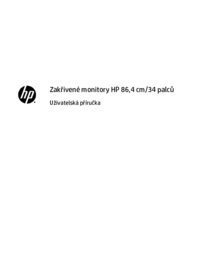





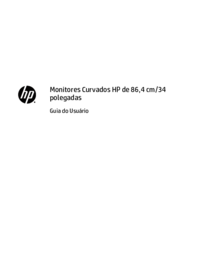



 (36 pages)
(36 pages) (14 pages)
(14 pages) (130 pages)
(130 pages) (21 pages)
(21 pages) (56 pages)
(56 pages) (80 pages)
(80 pages) (60 pages)
(60 pages)







Comments to this Manuals